- Rongsen.Com.Cn 版权所有 2008-2010 京ICP备08007000号 京公海网安备11010802026356号 朝阳网安编号:110105199号
- 北京黑客防线网安工作室-黑客防线网安服务器维护基地为您提供专业的
服务器维护
,企业网站维护
,网站维护
服务 - (建议采用1024×768分辨率,以达到最佳视觉效果) Powered by 黑客防线网安 ©2009-2010 www.rongsen.com.cn


详解Windows系统的EFS数据加密功能
作者:黑客防线网安Windows教程网 来源:黑客防线网安Windows教程网 浏览次数:0 |
今天我们来详细说说Windows系统中的EFS数据加密技术。EFS数据加密技术只能在NTFS格式的分区上使用。大家平时用加密软件对文件夹进行加密的时候,往往是采用弹出密码框,输如密码解密的方式进行加密。而Windows所采用的EFS加密则无需使用密码,它的加密方式是采用密钥方式,并和用户帐户相结合。一旦你通过帐户登录,那么该帐户所加密的文件就可以直接浏览,如果使用其他帐户登录,这些文件就无法浏览。
什么是Windows系统EFS技术?
EFS技术被用来保护电脑使用者的机密数据,它被应用于Windows 2000及以后的操作系统中(部分版本不支持,如基础版、家庭版等),并用在NTFS格式的分区上。EFS加密是基于公钥策略的。在使用EFS加密一个文件或文件夹时,系统首先会生成一个由伪随机数组成的FEK(File Encryption Key,文件加密钥匙),然后将利用FEK和数据扩展标准X算法创建加密后的文件,并把它存储到硬盘上,同时删除未加密的原始文件。
随后系统利用你的公钥加密FEK,并把加密后的FEK存储在同一个加密文件中。而在访问被加密的文件时,系统首先利用当前用户的私钥解密FEK,然后利用FEK解密出文件。EFS加密是相当安全的一种公钥加密方式,只要别人没有你的私钥,那么就无法访问。
如何利用Windows系统EFS技术对文件夹进行加密
在文件夹上,用鼠标右键点击,进入属性菜单,在常规页面中选择高级选项,然后勾选“加密内容以便保护数据”(图1)。随后点击确定后,会有一个确认属性更改的弹出菜单,最好选择“将更改应用于此文件夹、子文件夹和文件”(图2),确保整个文件夹中的内容都受到保护。在经过以上修改之后,受到加密保护的文件和文件夹的名字将变成绿色。
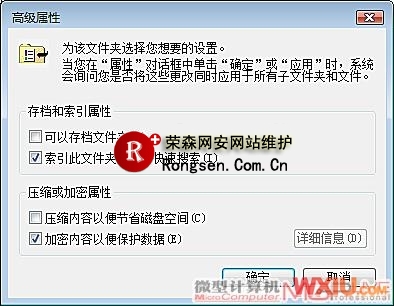
图1

图2
和其他加密软件相比,EFS最大的优势在于和系统紧密集成,授权用户访问这些文件时,不需要输入密码,只要在登录操作系统时输入登录密码,没有任何的不方便,而非授权用户在读取这些文件时,会有访问拒绝的提示。
使用EFS的小窍门
每次要为文件夹进行加密,就需要进入菜单中进行设置,比较麻烦。我们也有简单的方法,将EFS加密添加到右键菜单中,这只需要在注册表中进行更改。在运行中输入“regedit”,运行注册表编辑器,依次打开“HKEY_LOCAL_MACHINE/SOFTWARE/Microsoft/Windows/CurrentVersion/explorer/Advanced”,然后点出鼠标右键菜单,新建一个Dword值。将该新建Dword键名修改为“EncryptionContextMenu”,并修改键值为“1”。经过如此设置之后,我们在NTFS分区硬盘的文件夹上点击右键菜单,就增加了加密的选项。
如果不想为整个加密文件夹中的某个文件夹进行加密,那又怎么办呢?可以在这个文件夹中创建一个名为“Desktop.ini”的文件,然后用记事本打开,并添加如下内容:
[Encryption]
Disable=1
这样一来,在设置该文件夹的加密属性的时候,就会收到错误提示,避免进行加密。
防止意外情况,备份证书
正常情况下,EFS加密文件夹在使用的过程中并没有任何密码输入的过程,比较方便。但是一旦由于系统崩溃等原因,重新安装系统后,原本的EPS加密文件就无法打开了。即使你在安装系统后,使用和以前相同的用户名、密码也无法访问加密文件,因为系统会生成不同的SID(安全标示符)。所以,必须对加密证书和私钥进行备份,防止意外发生。
点击“开始”菜单项中的“运行”,在出现的对话框中运行“certmgr.msc”,在出现的“证书”对话框中依次双击展开“证书-当前用户→个人→证书”选项,右侧栏目里会出现以你的用户名为名称的证书(图3)。选中该证书,点击鼠标右键,选择“所有任务→导出”命令,打开“证书导出向导”对话框。
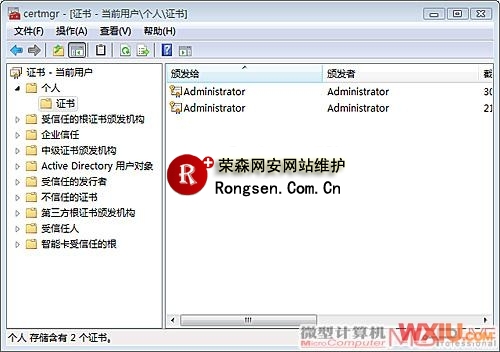
图3
在向导进行过程中,当出现“是否要将私钥跟证书一起导出”提示时,要选择“是,导出私钥”选项,接着会出现向导提示要求密码的对话框。为了安全起见,可以设置证书的安全密码。当选择好保存的文件名及文件路径后,点击“完成”按钮即可顺利将证书导出,生成一个扩展名为PFX的文件。
当其他用户或重装系统后,只需在该证书上右键选择“安装PFX”,即可进入“证书导入向导”对话框,输入正确的密码完成证书导入,就可以顺利打开加密的文件了。
推荐阅读:移动硬盘加密详解(图文教程) 加密不兼容导致win7共享不能互访的解决
新闻栏目
| 我要申请本站:N点 | 黑客防线官网 | |
| 专业服务器维护及网站维护手工安全搭建环境,网站安全加固服务。黑客防线网安服务器维护基地招商进行中!QQ:29769479 |













